Steam ユーザーが直面する多くのエラーのうちの 1 つは、 Steam API を初期化できません エラー。 このエラーは、ユーザーが Steam アプリケーションのライブラリを介してゲームを起動するとすぐに発生します。 ゲームを開いてプレイすることができないため、このエラーがスローされると、ユーザーは不便に直面します。 このエラーに直面したさまざまなユーザーの見解に基づいて、Steam ゲームの起動中にこの問題が発生するさまざまな理由が考えられます。 特定された原因のいくつかは、Windows ファイアウォールが Steam のネットワークへの接続をブロックしていること、またはこの問題に直面しているユーザーが Steam ベータ クライアントであることです。
Windows PC の Steam でこのエラーに直面しても心配しないでください。 この投稿を読んで、問題の解決に役立つ修正を見つけてください。 Steam API を初期化できません あなたのPCのエラー。
目次
方法 1 – Windows Defender ファイアウォールを介した Steam を許可する
1. クリックしてください Windows スタート タスクバーのボタン。
タイプ Windows ディフェンダー ファイアウォール をクリックします。
クリック Windows Defender ファイアウォール 検索結果で。
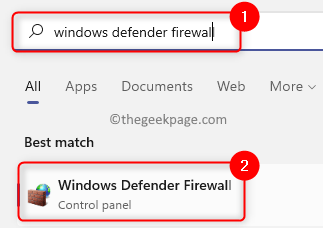
広告
2. このページで、 Windows Defender ファイアウォールを介してアプリまたは機能を許可する をクリックします。

上で 許可されたアプリ 開いたウィンドウで、 設定を変更する 上部のボタンで設定を変更します。

3. 見出しのあるボックスに 許可されたアプリと機能、スクロールして見つけます 蒸気 アプリのリストに。
の横にあるチェックボックスをオンにします 蒸気 このアプリがファイアウォールを通過できるようにします。
また、列のボックスが プライベート と 公衆 Steam に関連付けられているものがチェックされます。
最後に、をクリックします わかった 変更を保存します。

4. アプリのリストに Steam が見つからない場合は、 別のアプリを許可… 下部のボタン。

の中に アプリ ウィンドウを追加する、 クリックしてください ブラウズ ボタン。
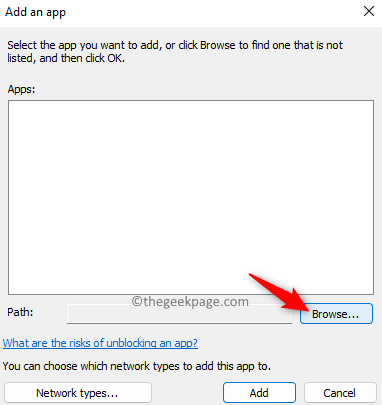
コンピューターに Steam をインストールする方法を参照します。 デフォルトでは、場所は C:\Program Files (x86)\Steam.
ここで、ファイルを選択します steam.exe そしてクリック 開ける。

に戻る 追加アプリ ウィンドウで、 追加 ボタンをクリックして、許可されたアプリのリストに Steam を追加します。

に記載されている手順を実行します。 ステップ 3 その上。
広告
5. 変更を加えたら、 リブート あなたのコンピュータ。
次に、Steam ライブラリでゲームを起動して、エラーが修正されるかどうかを確認します。
方法 2 – Steam ベータ プログラムからオプトアウトする
1. 開く 蒸気 あなたのPC上のクライアント。
2. クリックしてください 蒸気 上部のメニューをクリックして、オプションを選択します 設定。
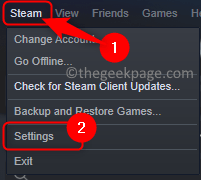
3. の中に 設定 ウィンドウにいることを確認してください。 アカウント タブ。
右側で、 変化する… という名前のセクションのボタン ベータ参加。
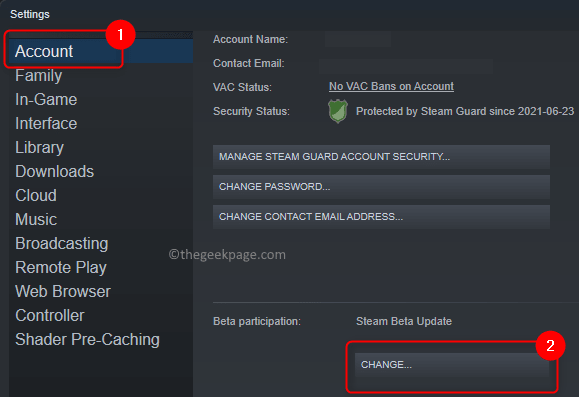
4. 開いたウィンドウで、下のドロップダウン リストを使用します。 ベータ参加 そして選ぶ なし – すべてのベータ プログラムをオプトアウトする.
最後に、をクリックします わかった。
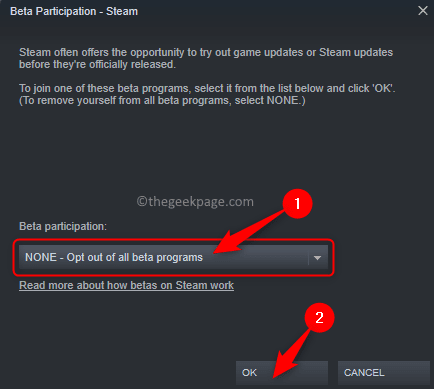
5. 設定の変更を有効にするために Steam を再起動するよう求めるプロンプトが表示されます。
このプロンプトで、 スチームを再起動 ボタン。
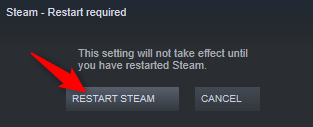
6. Steamが再び再開するのを待ちます.
次に、エラーが発生していたゲームを起動し、解決されたかどうかを確認します.
方法 3 – Steam を管理者として実行する
1. を見つけます 蒸気 デスクトップのショートカット。
右クリック この上で、オプションを選択します プロパティ。
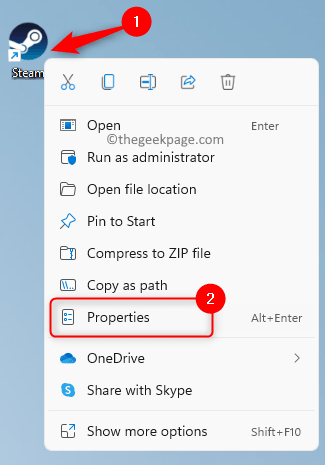
ノート: デスクトップに Steam ショートカットがない場合は、デフォルトのインストール ディレクトリに移動し、そこにある steam.exe ファイルを右クリックします。
2. を選択 互換性 のタブ プロパティ 窓。
の中に 設定 セクションで、関連するボックスにチェックを入れます このプログラムを管理者として実行します.
最後に、 をクリックします。 申し込み そして わかった。

3. この選択を確認するダイアログが表示された場合は、それを受け入れます。
Steam を起動し、ゲームの起動中にエラーが消えたかどうかを確認します。
それでおしまい!
読んでくれてありがとう。
この記事の修正が、 Steam API を初期化できません Windows PC のエラー。 これが役に立った場合は、以下のコメントセクションで同じことについての考えや意見をお知らせください.
ステップ1 - ここから Restoro PC 修復ツールをダウンロードします。
ステップ2 - [スキャンの開始] をクリックして、PC の問題を自動的に検出して修正します。


